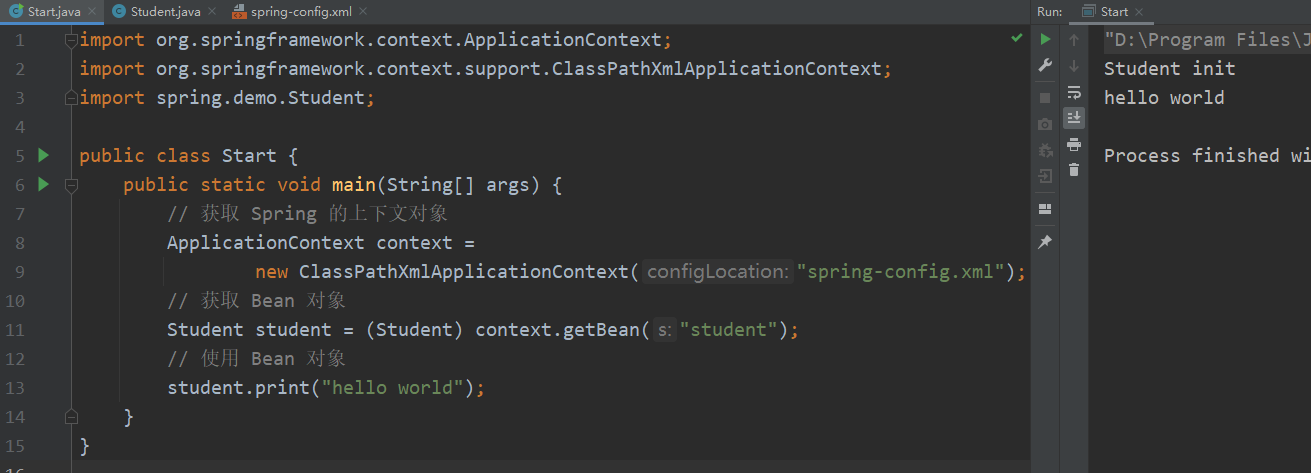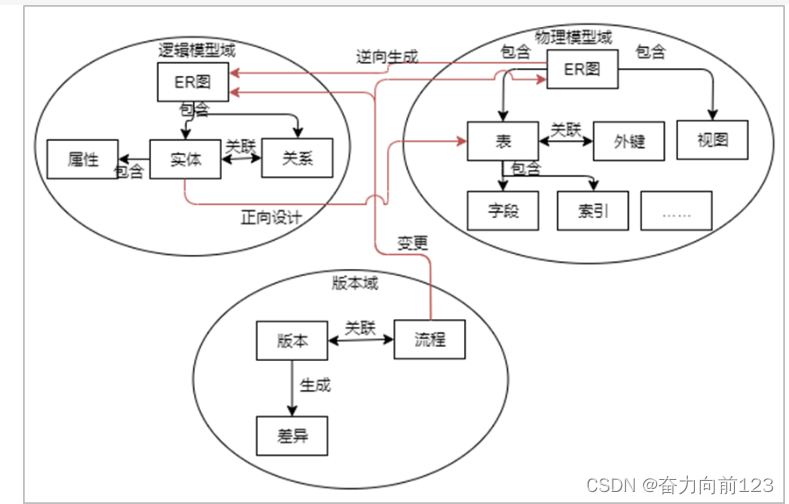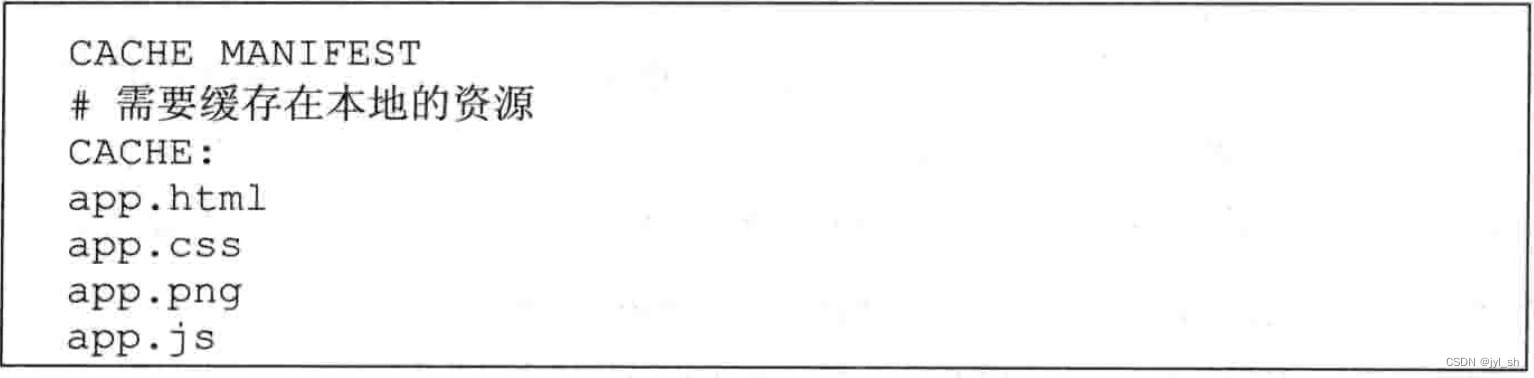目录
一、计算时间间隔的方法
1.用DateAndTime.DateDiff方法计算时间间隔
2.使用TimeSpan获取日期时间间隔
二、实例
1.示例一:用DateAndTime.DateDiff方法计算时间间隔
2.示例二:使用TimeSpan获取日期时间间隔
一、计算时间间隔的方法
1.用DateAndTime.DateDiff方法计算时间间隔
在程序设计过程中,经常需要计算两个时间信息所间隔的天数,使用DateDiff方法方便地计算出两个时间段的间隔。
2.使用TimeSpan获取日期时间间隔
使用TimeSpan也可以获取日期时间的间隔数,首先将两个DateTime对象相减,此时会返回TimeSpan对象,然后调用TimeSpan对象的Days属性就可以方便地得到两个DateTime对象所间隔的天数。
TimeSpan表示一个时间间隔。一个TimeSpan对象都表示一个时间间隔 (持续时间的时间或时间),单位为正数或负数的天数、 小时、 分钟、 秒和小数部分的第二个数字。
//主要属性
Days:Int32 此实例的天数部分。 返回值可以是正数也可以是负数。
Hours:Int32 当前 TimeSpan 结构的小时数部分。 返回值的范围为 -23 到 23。
Milliseconds:Int32 当前 TimeSpan 结构的毫秒数部分。 返回值的范围为 -999 到 999。
Minutes:Int32 当前 TimeSpan 结构的分钟数部分。 返回值的范围为 -59 到 59。
Seconds:Int32 当前 TimeSpan 结构的秒数部分。 返回值的范围为 -59 到 59。
Ticks:Int64 此实例包含的刻度数。
TotalDays:Double 此实例表示的总天数。
TotalHours:Double 此实例表示的总小时数。
TotalMilliseconds:Double 此实例表示的总毫秒数。
TotalMinutes:Double 此实例表示的总分钟数。
TotalSeconds:Double 此实例表示的总秒数。二、实例
1.示例一:用DateAndTime.DateDiff方法计算时间间隔
// DateAndTime.DateDiff()
using Microsoft.VisualBasic;
namespace _062
{
public partial class Form1 : Form
{
private GroupBox? groupBox1;
private DateTimePicker? dateTimePicker2;
private DateTimePicker? dateTimePicker1;
private Label? label2;
private Label? label1;
private Button? button1;
public Form1()
{
InitializeComponent();
Load += Form1_Load;
}
private void Form1_Load(object? sender, EventArgs e)
{
//
// dateTimePicker2
//
dateTimePicker2 = new DateTimePicker
{
Location = new Point(123, 49),
Name = "dateTimePicker2",
Size = new Size(200, 23),
TabIndex = 3
};
//
// dateTimePicker1
//
dateTimePicker1 = new DateTimePicker
{
Location = new Point(123, 25),
Name = "dateTimePicker1",
Size = new Size(200, 23),
TabIndex = 2
};
//
// label2
//
label2 = new Label
{
AutoSize = true,
Location = new Point(6, 55),
Name = "label2",
Size = new Size(104, 17),
TabIndex = 1,
Text = "第二次输入时间:"
};
//
// label1
//
label1 = new Label
{
AutoSize = true,
Location = new Point(6, 31),
Name = "label1",
Size = new Size(104, 17),
TabIndex = 0,
Text = "第一次输入时间:"
};
//
// button1
//
button1 = new Button
{
Location = new Point(135, 104),
Name = "button1",
Size = new Size(75, 23),
TabIndex = 2,
Text = "计算间隔",
UseVisualStyleBackColor = true
};
button1.Click += Button1_Click;
//
// groupBox1
//
groupBox1 = new GroupBox
{
Location = new Point(12, 12),
Name = "groupBox1",
Size = new Size(330, 86),
TabIndex = 0,
TabStop = false,
Text = "求时间间隔"
};
groupBox1.Controls.Add(dateTimePicker2);
groupBox1.Controls.Add(dateTimePicker1);
groupBox1.Controls.Add(label2);
groupBox1.Controls.Add(label1);
groupBox1.SuspendLayout();
//
// Form1
//
AutoScaleDimensions = new SizeF(7F, 17F);
AutoScaleMode = AutoScaleMode.Font;
ClientSize = new Size(354, 136);
Controls.Add(button1);
Controls.Add(groupBox1);
Name = "Form1";
StartPosition = FormStartPosition.CenterScreen;
Text = "计算时间间隔";
groupBox1.ResumeLayout(false);
groupBox1.PerformLayout();
}
/// <summary>
/// 使用DateDiff方法获取日期间隔
/// </summary>
private void Button1_Click(object? sender, EventArgs e)
{
MessageBox.Show("间隔 " +
DateAndTime.DateDiff(DateInterval.Day, dateTimePicker1!.Value, dateTimePicker2!.Value,
FirstDayOfWeek.Sunday, FirstWeekOfYear.Jan1).ToString() + " 天", "间隔时间");
}
}
}
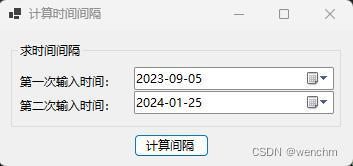
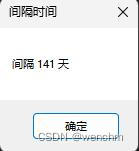
2.示例二:使用TimeSpan获取日期时间间隔
// 用TimeSpan对象的方法计算时间间隔
namespace _062_1
{
internal class Program
{
private static void Main(string[] args)
{
ArgumentNullException.ThrowIfNull(args);
DateTime date1 = new(2023, 1, 1, 8, 0, 15);
DateTime date2 = new(2024, 8, 18, 13, 30, 30);
TimeSpan interval = date2 - date1;
Console.WriteLine("{0} - {1} = {2}", date2, date1, interval.ToString());// Display individual properties of the resulting TimeSpan object.
Console.WriteLine(" {0,-35} {1,20}", "Value of Days Component:", interval.Days);
Console.WriteLine(" {0,-35} {1,20}", "Total Number of Days:", interval.TotalDays);
Console.WriteLine(" {0,-35} {1,20}", "Value of Hours Component:", interval.Hours);
Console.WriteLine(" {0,-35} {1,20}", "Total Number of Hours:", interval.TotalHours);
Console.WriteLine(" {0,-35} {1,20}", "Value of Minutes Component:", interval.Minutes);
Console.WriteLine(" {0,-35} {1,20}", "Total Number of Minutes:", interval.TotalMinutes);
Console.WriteLine(" {0,-35} {1,20:N0}", "Value of Seconds Component:", interval.Seconds);
Console.WriteLine(" {0,-35} {1,20:N0}", "Total Number of Seconds:", interval.TotalSeconds);
Console.WriteLine(" {0,-35} {1,20:N0}", "Value of Milliseconds Component:", interval.Milliseconds);
Console.WriteLine(" {0,-35} {1,20:N0}", "Total Number of Milliseconds:", interval.TotalMilliseconds);
Console.WriteLine(" {0,-35} {1,20:N0}", "Ticks:", interval.Ticks);
}
}
}
// 运行结果:
/*
2024-08-18 13:30:30 - 2023-01-01 08:00:15 = 595.05:30:15
Value of Days Component: 595
Total Number of Days: 595.2293402777777
Value of Hours Component: 5
Total Number of Hours: 14285.504166666668
Value of Minutes Component: 30
Total Number of Minutes: 857130.25
Value of Seconds Component: 15
Total Number of Seconds: 51,427,815
Value of Milliseconds Component: 0
Total Number of Milliseconds: 51,427,815,000
Ticks: 514,278,150,000,000
*/
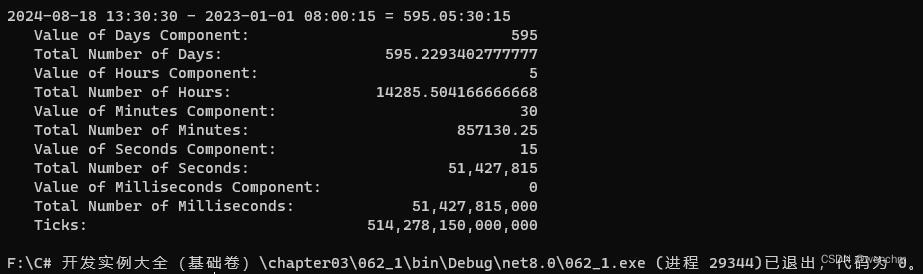
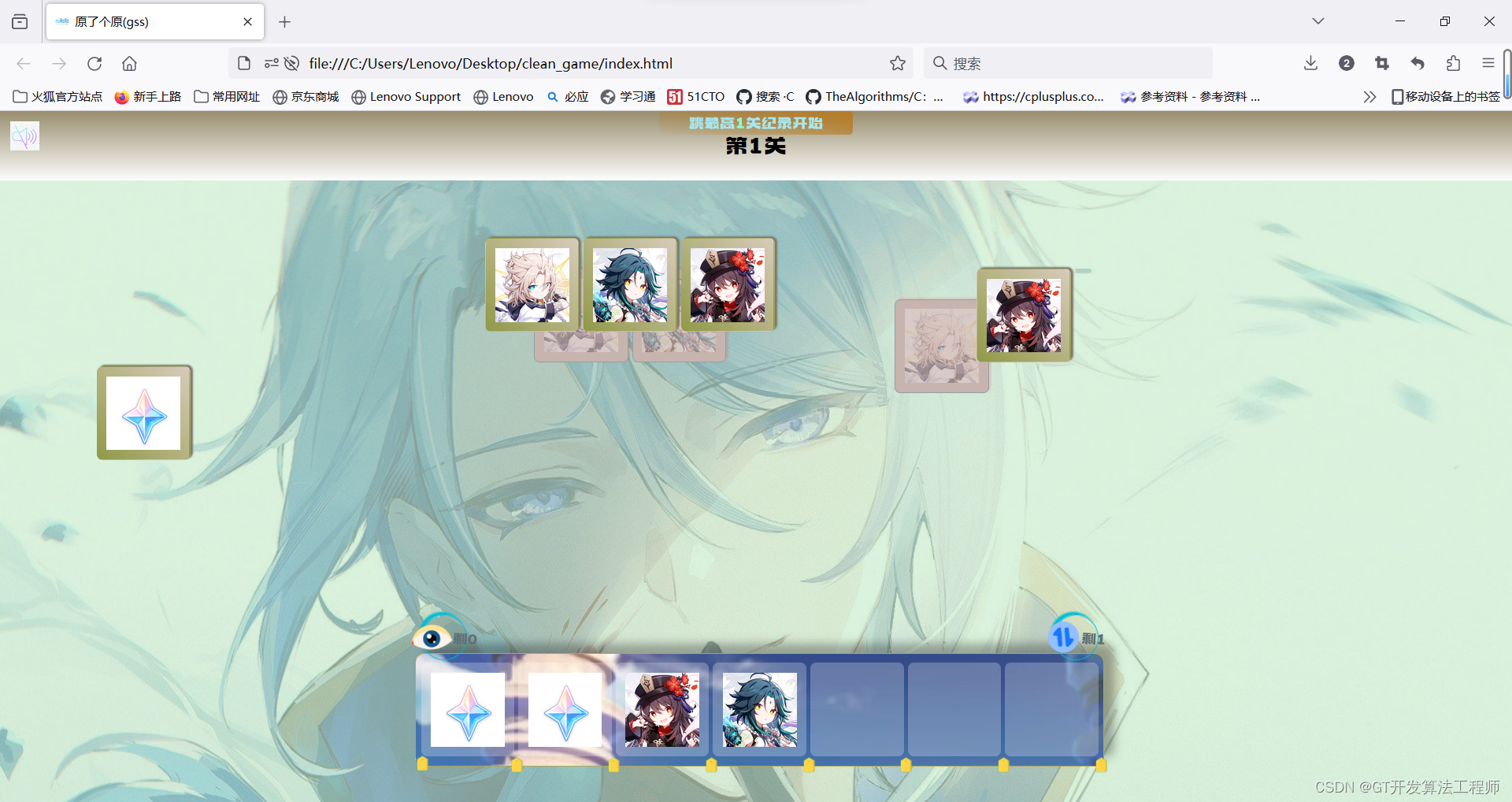
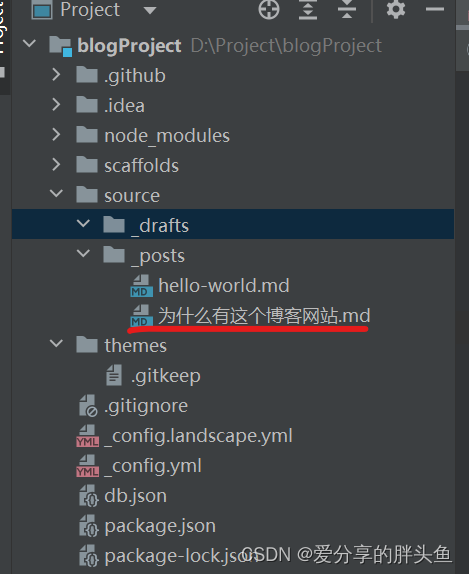

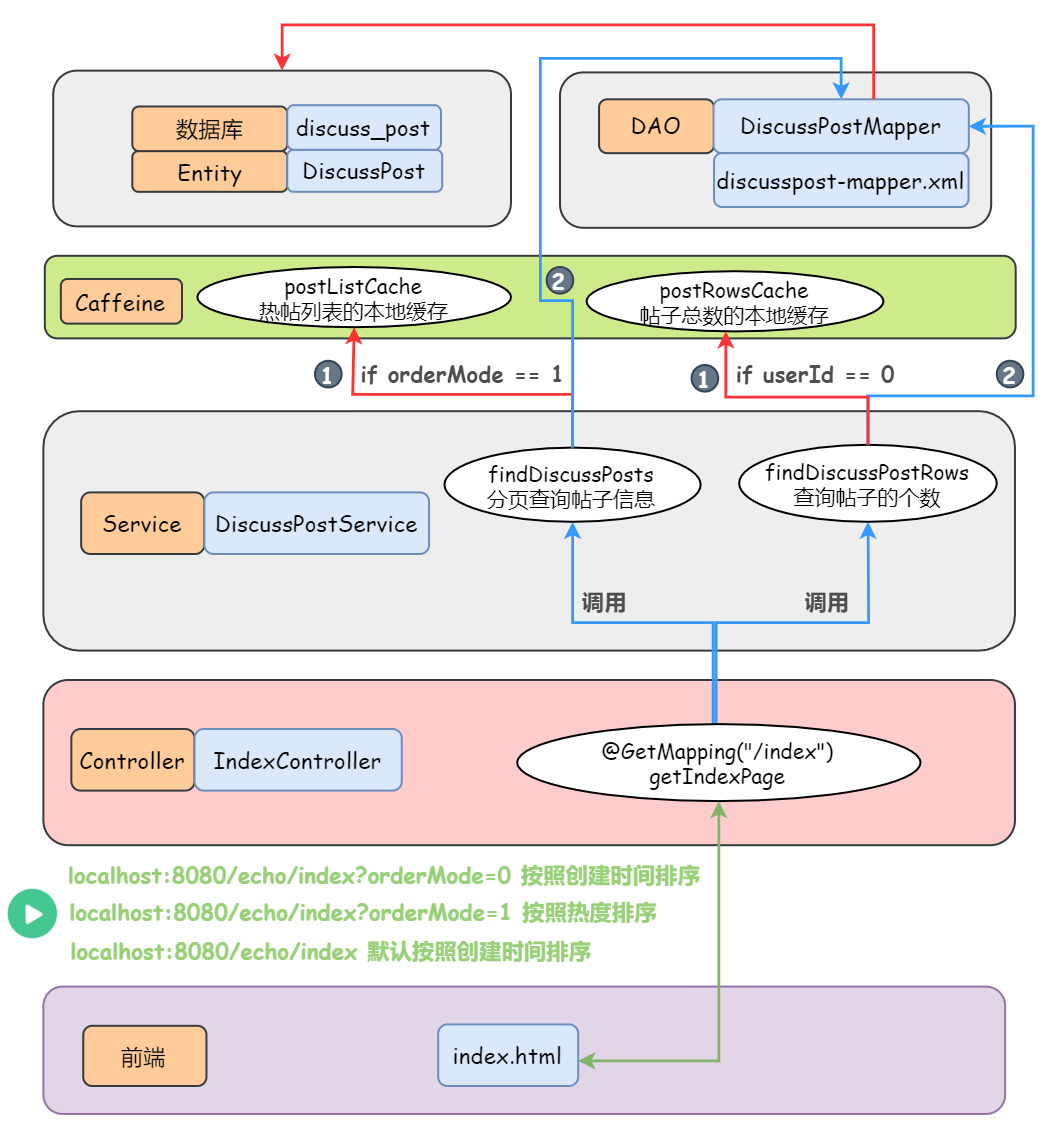
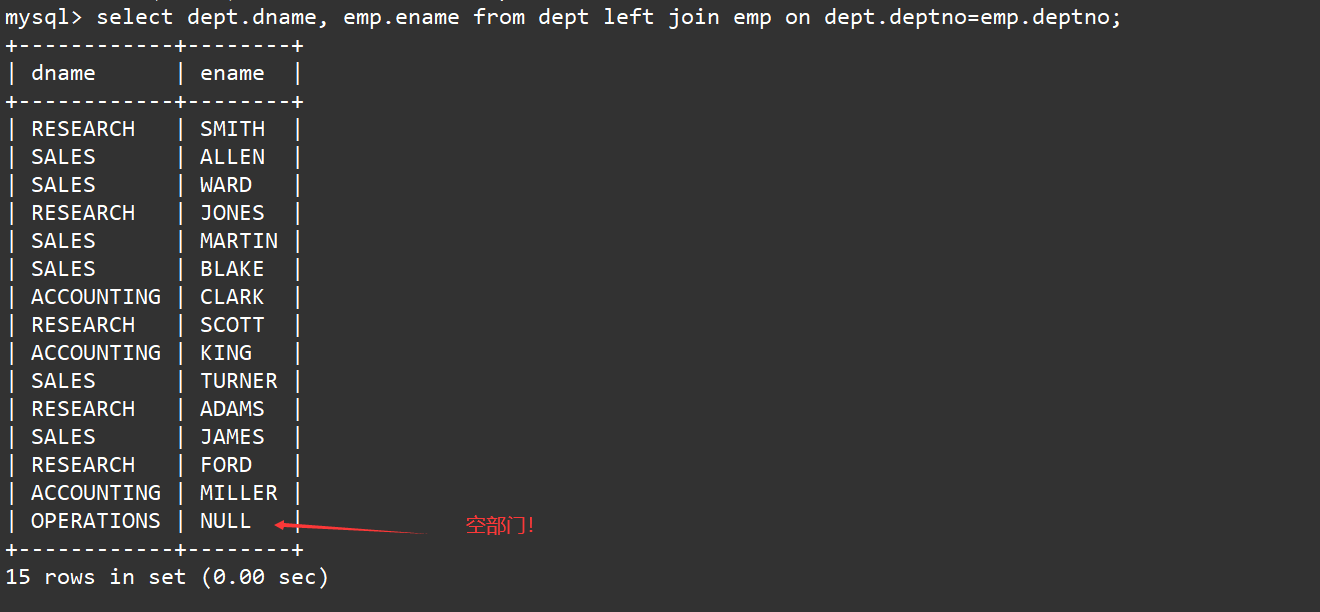

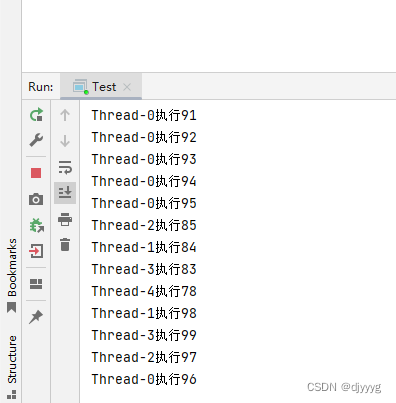



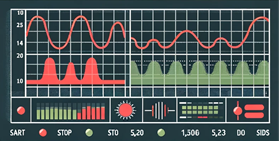
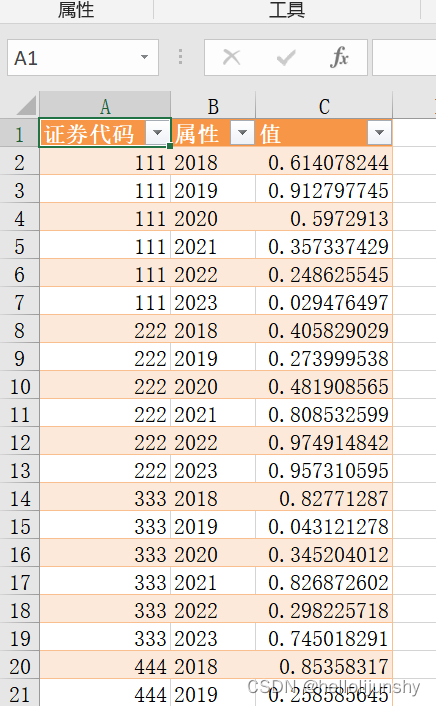
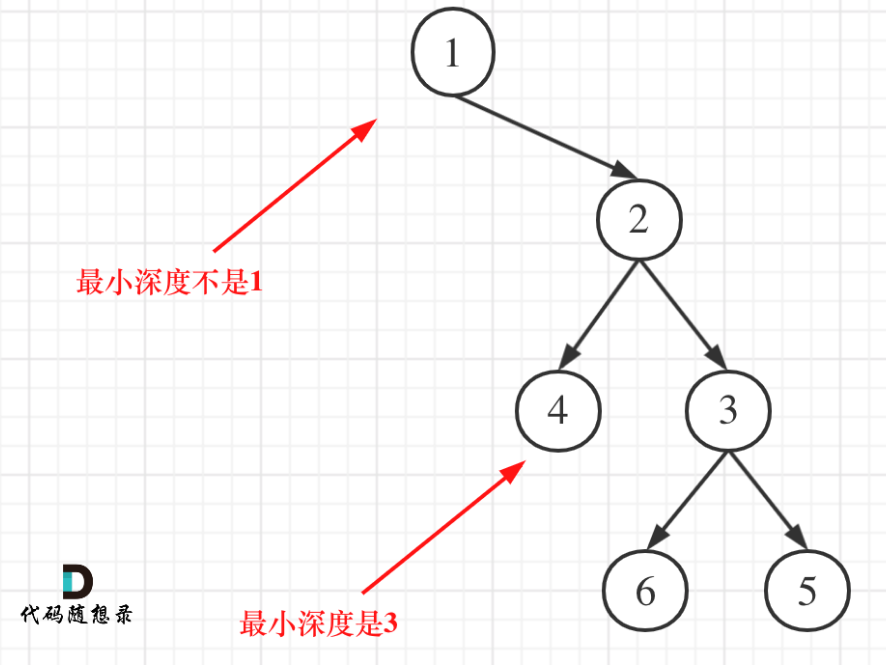


![[AIGC 大数据基础] 浅谈hdfs](https://img-blog.csdnimg.cn/img_convert/19fb698dcd7bf051b8d1a057ce063c81.jpeg)